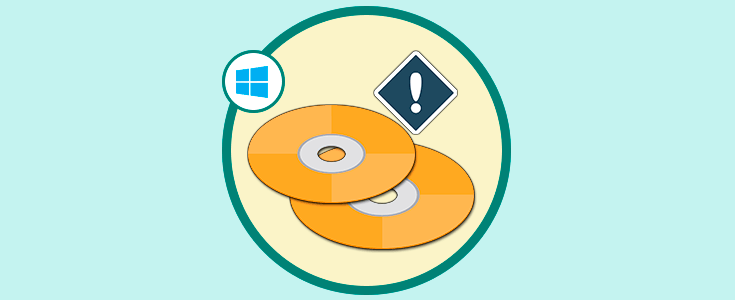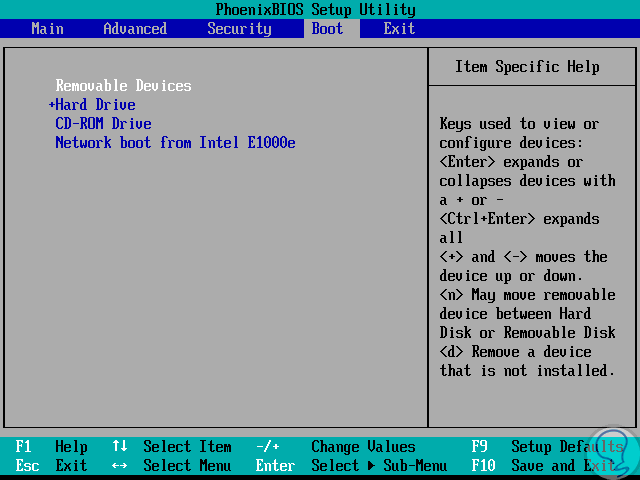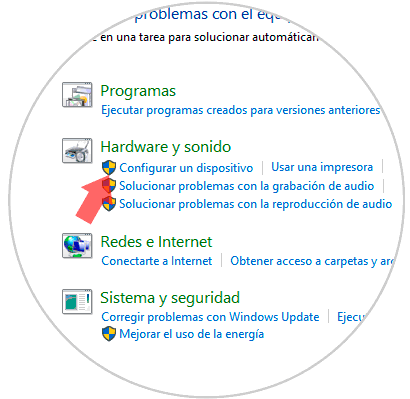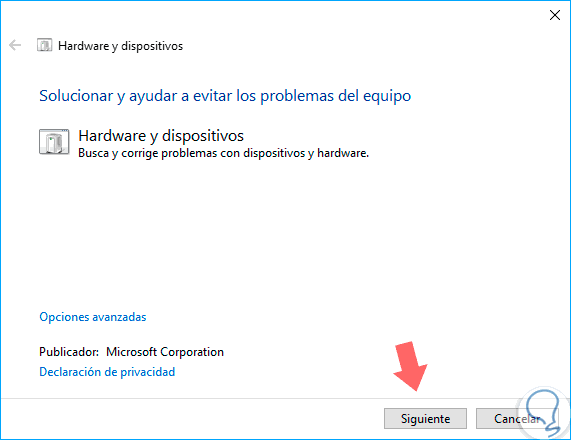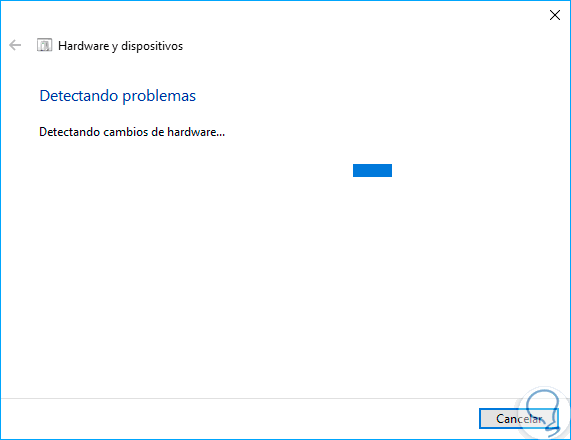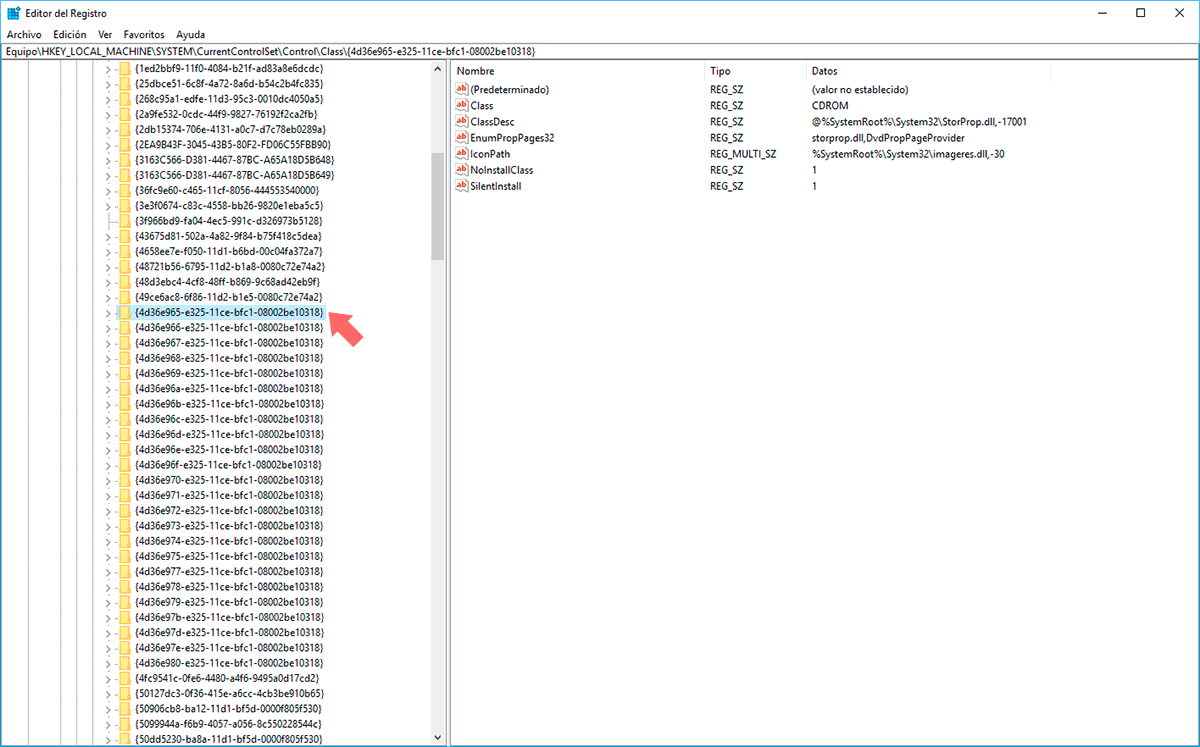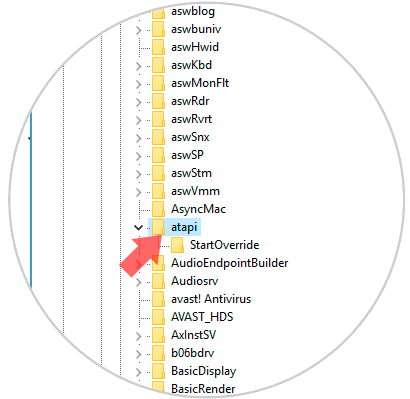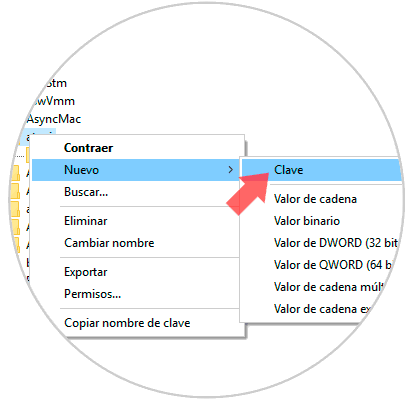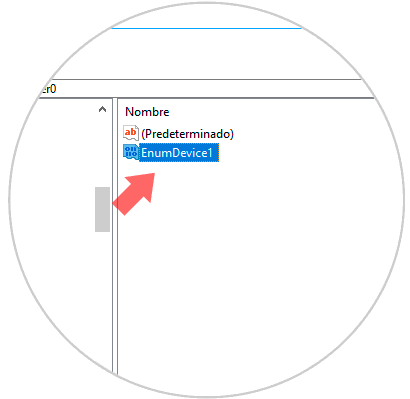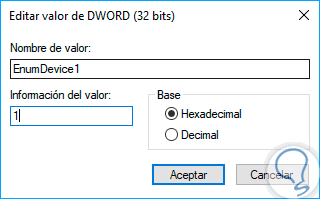Existen diversos componentes de hardware que son de gran importancia para realizar diversos tipos de tareas dentro del sistema y uno de estos es la unidad de CD / DVD la cual nos permite realizar tareas como:
- Reproducir CDs de música o DVDs de películas o series.
- Instalar o realizar recuperaciones del sistema operativo.
- Instalar programas o aplicaciones.
En algunos casos muchos usuarios reportan que la unidad de CD o DVD está ausente en el Explorador de archivos o simplemente presenta fallos de ejecución a la hora de reproducir un disco determinado. A continuación veremos algunas soluciones prácticas para corregir esto.
Cómo comprobar y arreglar error CD DVD no aparece en Windows 10, 8 ,
Veamos cuáles son los principales motivos de estos errores y posibles soluciones para solventarlo.
- Fallos en los drivers o controladores de la unidad.
- Errores en el registro de Windows.
- Errores de configuración del dispositivo.
- Virus o malware.
Ahora veremos cómo solucionar esto y usar de forma práctica la unidad.
Para validar esto debemos acceder a la BIOS pulsando la tecla Esc, F2 o Supr durante el arranque del sistema, esto depende de cada fabricante, y una vez allí dirigirnos a la sección Boot y verificar que la unidad se encuentre presente:
- Panel de control.
- Todos los elementos de Panel de control.
- Solución de problemas.
Allí seleccionaremos la opción Configurar un dispositivo y veremos lo siguiente:
Pulsamos en Siguiente y de forma automática iniciará el respectivo análisis. Allí veremos, en caso de existir, las fallos asociadas a la unidad de CD/DVD con su respectiva solución automática.
Una vez accedamos al administrador nos dirigimos a la sección Unidades de DVC 0 CD-ROM y allí daremos clic derecho donde podremos actualizar o reinstalar el controlador según sea necesario:
Para verificar esto será necesario acceder al editor de registros y para ello usaremos las teclas siguiente y ejecutaremos el comando regedit, pulsamos Enter. En la ventana que se desplegara vamos a la siguiente ruta:
+ R
HKEY_LOCAL_MACHINE\SYSTEM\CurrentControlSet\Control\Class\
{4D36E965-E325-11CE-BFC1-08002BE10318}Allí debemos eliminar los registros llamados UpperFilters y LowerFilters en caso de que existan en el panel derecho. Una vez eliminados procedemos a reiniciar el sistema operativo.
HKEY_LOCAL_MACHINE\SYSTEM\CurrentControlSet\Services\atapi
Allí crearemos una clave bajo atapi dando clic derecho allí y seleccionando la opción Nuevo / Clave:
Esta clave la llamaremos Controller0 y sobre esta nueva clave crearemos un nuevo valor DWORD usando la opción Nuevo / Valor de DWORD (32 bits) y este será llamado EnumDevice1:
Daremos doble clic sobre él y asignaremos el valor 1 en el campo información del valor. Pulsamos en Aceptar y reiniciaremos el sistema para aplicar los cambios.
Con estas alternativas tendremos de nuevo el óptimo funcionamiento de la unidad de CD o DVD en Windows 7, 8 o 10 de forma correcta.